添加新影像圖章
您可添加新影像圖章至 Desktop Editor。
1.
在功能區上按一下  (圖章) 的
(圖章) 的  ,並選取「管理圖章」。
,並選取「管理圖章」。
 (圖章) 的
(圖章) 的  ,並選取「管理圖章」。
,並選取「管理圖章」。或者,遵循下述其中一個步驟。
按一下功能區上的  (管理圖章)
(管理圖章)
按一下功能區上的  (管理圖章)
(管理圖章)
 (管理圖章)
(管理圖章)選取「檔案」功能表 >「設定/管理」>「管理圖章」
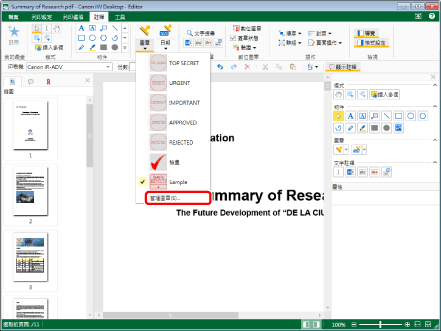
「管理圖章」對話方塊會隨即顯示。
|
注意
|
|
如果命令沒有顯示在 Desktop Editor 的功能區上,請參閱下文以顯示命令。
此操作也可以使用工具列上的工具按鈕執行。如果工具按鈕沒有顯示在 Desktop Editor 的工具列上,請參閱下文以顯示這些按鈕。
|
2.
按一下「添加」。
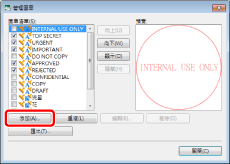
「新增圖章」對話方塊會隨即顯示。
3.
在「圖章型別」中選取「影像」。
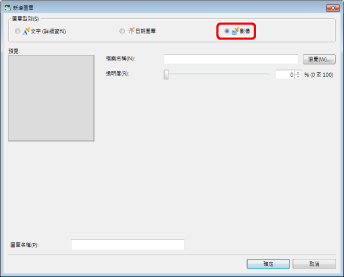
4.
選取要用於影像圖章的影像,然後設定透明度。
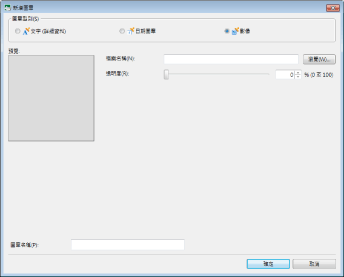
|
[檔案名稱]
|
按一下「瀏覽」並指定要在影像圖章中使用的影像檔案。您也可以指定要在影像圖章中使用之影像檔案的路徑,最多 259 個字元 (全形與半形字元總和)。
|
|
[透明度]
|
滑桿位置及數值可指出圖章的透明度。若要變更透明度,請將滑桿向左或向右移動,或是輸入數值。您也可以使用
|
|
注意
|
|
下列影像檔案格式可用於影像圖章。
BMP
TIFF (對於多頁的 TIFF 影像,會使用第一頁。也可使用包含透明部分的 TIFF 影像。)
JPEG
PNG
GIF
根據電腦上安裝的轉碼器,可插入影像檔案的類型可能會增加。
|
5.
在「圖章名稱」中輸入名稱。
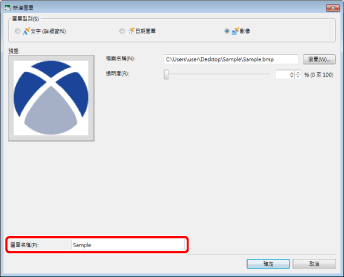
|
注意
|
|
輸入圖章名稱 (使用 31 個或更少的字元)。
您無法設定名稱與現有圖章相同的名稱。
|
6.
確認預覽顯示,然後按一下「確定」。
此時會再次顯示「管理圖章」對話方塊。
添加到「圖章清單」中的圖章會隨即顯示。
7.
按一下「關閉」。